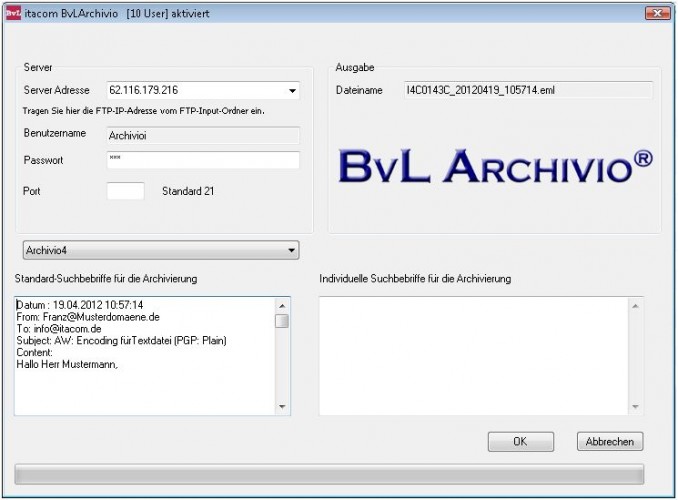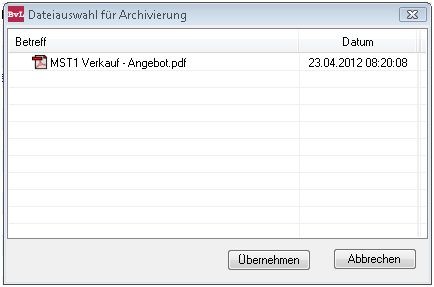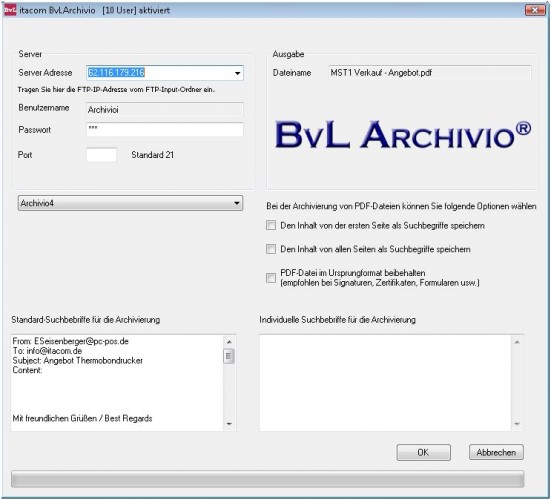Bedienung
Nach den Neustart des TobitDavidInfoCenter wird ein weiterer Button oberhalb der Nachrichtenanzeige sichtbar.
Diesen Button "BvLArchivio" verwenden Sie nachdem Sie eine E-Mail oder ein Fax in der Nachrichtenliste markiert haben.
Mit Klick auf den neuen Button erhalten Sie folgende Ansicht.
Die IP-Nummer und das notwendige Passwort erhalten Sie von BvLArchivio. Diese Angaben werden einmalig eingetragen und beim nächsten Programmstart automatisch vorbesetzt.
Der Dateiname wird automatisch gebildet und setzt sich aus dem Tobitnamen und dem Datum der Nachricht zusammen.
Angaben zum Port sind vorerst nicht notwendig. Es wird ohne Eingabe der Standardport 21 verwendet.
Weiterhin müssen Sie ein Archiv bei BvLArchivio auswählen, in dem Sie die Nachricht ablegen möchten. Auch diese Einstellung wird beim nächsten Programmstart automatisch vorbesetzt.
Die Textbox für die Eingabe von Standardsuchbegriffen für die ausgewählte Nachricht wird mit dem Textinhalt der ausgewählten E-Mail Nachricht vorbesetzt und mit Standardangaben ergänzt.
Diesen Text können Sie nach Ihren eigenen Anforderungen anpassen.
Weiterhin wird Ihnen die Möglichkeit gegeben, weiteren individuellen Suchtext zu erfassen.
In beiden Textfeldern können Sie die Standardfunktionen zum Selektieren, Kopieren und Einfügen von Text nutzen.
CTRL + A / CTRL + C / CTRL + V
Nach vollständiger Eingabe wird mit Klick auf den OK Button die ausgewählte Nachricht an BvLArchivio übertragen.
Den Fortschritt der Übertragung können Sie im eingeblendeten Balken erkennen.
Nach Abschluß der Übertragung wird das Programm beendet.
Jetzt können weitere Nachrichten zur Übertragung ausgewählt werden.
Hinweis:
Tobitfaxnachrichten werden vor der Übertragung in eine PDF Datei umgewandelt und als Dateianhang in einer
E-Mail nach BvLArchivio übertragen.
Als Standardsuchbegriffe werden nur die vorhandenen Informationen
< Absenderkennung; interne Rufnummer für Faxe und der Betreff> übernommen.
Attachment archivieren
Weiterhin haben Sie die Möglichkeit einzelne Attachments einer E-Mailnachricht zu BvLArchivio zu übertragen.
Dazu klicken Sie mit der rechten Maustaste auf eine E-Mailnachricht.
Im angezeigten Kontextmenü klicken Sie nun mit der linken Maustaste auf den Menüeintrag
"Attachment archivieren zu BvLArchivio´".
Es wird nun ein geöffnetes Fenster angezeigt, in dem alle in der E-Mail vorhandenen Attachments aufgelistet werden.
Aus der angezeigten Liste wählen Sie das Attachment aus, welches zu BvLArchivio archiviert werden soll.
Der nachfolgende Bildschirm und das Vorgehen entsprechen dem bereits beschriebenen.
Hinweis:
Wird eine PDF-Datei als Einzeldatei archiviert, dann wird der Übertragungsbildschirm um zusätzliche Eigenschaften erweitert.
(siehe nachfolgende Grafik)